推薦答案
Node.js是一種基于Chrome V8引擎的JavaScript運行時環境,用于在服務器端運行JavaScript代碼。它的安裝和配置涉及幾個關鍵步驟,以確保您可以順利開始使用Node.js開發應用程序。
步驟一:下載和安裝Node.js
1. 訪問Node.js官方網站(https://nodejs.org/)并進入下載頁面。
2. 根據您的操作系統選擇適當的安裝包。通常,您可以選擇LTS(Long Term Support)版本,這是一個穩定且經過充分測試的版本。
3. 下載并運行安裝包,然后按照提示進行安裝。
步驟二:驗證安裝
1. 安裝完成后,打開命令行終端(Windows用戶可以打開命令提示符或PowerShell,Linux和macOS用戶可以打開終端)。
2. 輸入以下命令驗證Node.js的安裝:
node -v
這將顯示您安裝的Node.js版本號。
步驟三:配置環境變量
1. 打開系統的環境變量設置(具體方法因操作系統而異)。
2. 在系統變量中,找到名為“Path”的變量,并進行編輯。
3. 添加Node.js的安裝路徑到Path變量中。例如,如果Node.js安裝在“C:\Program Files\nodejs\”下,您需要將這個路徑添加到Path中。
4. 確認并保存環境變量設置。
步驟四:驗證Node.js運行
1. 關閉之前打開的命令行終端,重新打開一個新的終端窗口。
2. 輸入以下命令驗證Node.js是否能夠正常運行:
node
這將進入Node.js的交互式命令行界面。您可以嘗試運行一些JavaScript代碼,如 `console.log('Hello, Node.js!')`。
通過完成上述步驟,您已經成功地安裝了Node.js并配置了相應的環境變量。現在,您可以開始使用Node.js來開發各種類型的應用程序,從簡單的命令行工具到復雜的Web應用程序都可以通過Node.js來實現。
其他答案
-
Node.js是一款基于Chrome V8引擎的JavaScript運行時,用于在服務器端運行JavaScript代碼。安裝和配置Node.js環境變量的過程相對簡單,以下是具體的步驟:
步驟一:下載和安裝Node.js
1. 訪問Node.js官方網站(https://nodejs.org/)。
2. 在主頁上,您會看到“LTS”和“Current”兩個版本選項。建議選擇“LTS”版本,因為它是經過穩定測試的長期支持版本。
3. 根據您的操作系統,選擇對應的安裝包下載鏈接。Windows用戶可以選擇.msi格式的安裝包,而Linux和macOS用戶可以選擇適合自己系統的安裝包。
4. 下載完成后,運行安裝包并按照提示進行安裝。
步驟二:驗證安裝
1. 安裝完成后,打開命令行終端。
2. 輸入以下命令驗證Node.js的安裝:
node -v
這將顯示您安裝的Node.js版本號。
步驟三:配置環境變量
1. 在Windows上配置環境變量:
在計算機屬性中,點擊“高級系統設置”。
在彈出的窗口中,點擊“環境變量”按鈕。
在“系統變量”部分,找到名為“Path”的變量,然后點擊“編輯”。
點擊“新建”并添加Node.js的安裝路徑,例如:“C:\Program Files\nodejs\”。
確認并保存所有打開的窗口。
2. 在Linux和macOS上配置環境變量:
打開終端。
輸入以下命令將Node.js的安裝路徑添加到環境變量中(注意將路徑替換為實際安裝路徑):
export PATH=$PATH:/usr/local/bin
步驟四:驗證Node.js運行
1. 關閉之前打開的命令行終端,重新打開一個新的終端窗口。
2. 輸入以下命令驗證Node.js是否能夠正常運行:
node
這將進入Node.js的交互式命令行界面。您可以嘗試運行一些JavaScript代碼,如 `console.log('Hello, Node.js!')`。
通過完成上述步驟,您已經成功地安裝了Node.js并配置了相應的環境變量。現在,您可以開始使用Node.js來開發各種類型的應用程序,無論是Web應用還是命令行工具。
-
Node.js是一款用于服務器端JavaScript編程的運行時環境。在開始開發Node.js應用程序之前,您需要安裝Node.js并正確配置環境變量。下面是安裝和配置Node.js環境的詳細步驟:
步驟一:下載和安裝Node.js
1. 訪問Node.js官方網站(https://nodejs.org/)。
2. 在主頁上,您會看到兩個版本選項:“LTS”和“Current”。建議選擇“LTS”版本,因為它是經過穩定測試的長期支持版本。
3. 根據您的操作系統,選擇適合的安裝包下載鏈接。Windows用戶可以選擇.msi格式的安裝包,Linux和macOS用戶可以選擇適用于自己系統的包。
4. 下載完成后,運行安裝包并按照提示進行安裝。
步驟二:驗證安裝
1. 安裝完成后
,打開命令行終端。
2. 輸入以下命令驗證Node.js的安裝:
node -v
這將顯示您安裝的Node.js版本號。
步驟三:配置環境變量
1. Windows上的環境變量配置:
在計算機屬性中,點擊“高級系統設置”。
在彈出的窗口中,點擊“環境變量”按鈕。
在“系統變量”部分,找到名為“Path”的變量,然后點擊“編輯”。
點擊“新建”,并添加Node.js的安裝路徑,例如:“C:\Program Files\nodejs\”。
確認并保存所有打開的窗口。
2. Linux和macOS上的環境變量配置:
打開終端。
輸入以下命令將Node.js的安裝路徑添加到環境變量中(將路徑替換為實際安裝路徑):
export PATH=$PATH:/usr/local/bin
步驟四:驗證Node.js運行
1. 關閉之前打開的命令行終端,重新打開一個新的終端窗口。
2. 輸入以下命令驗證Node.js是否能夠正常運行:
node
這將進入Node.js的交互式命令行界面。您可以嘗試運行一些JavaScript代碼,如 `console.log('Hello, Node.js!')`。
完成這些步驟后,您就成功地安裝了Node.js并配置了環境變量。您現在可以開始使用Node.js來開發各種類型的應用程序,包括Web應用、服務器端應用以及命令行工具。







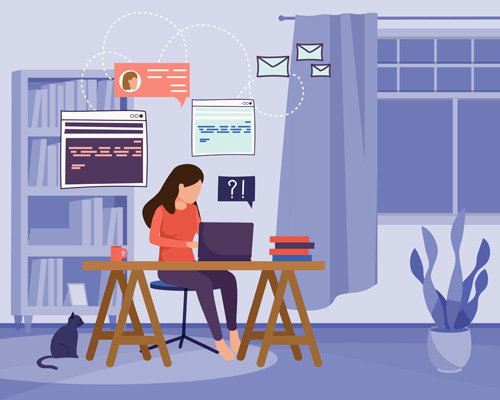



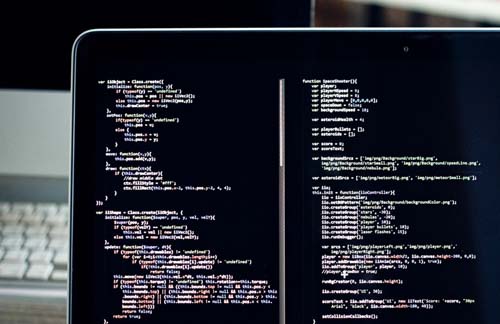
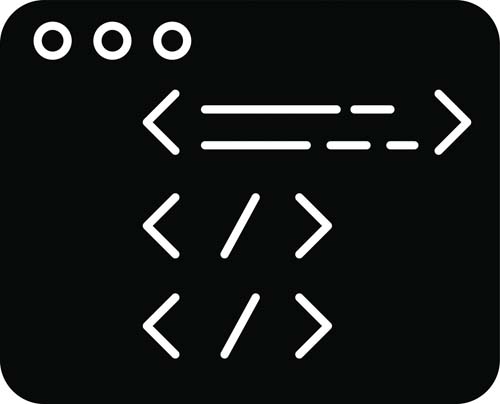






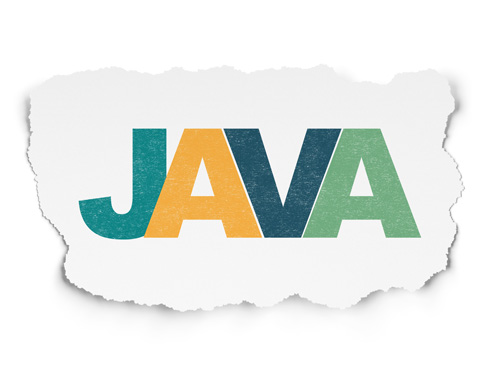


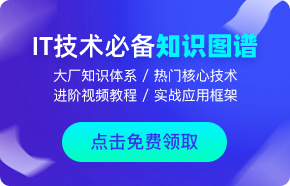


 京公網安備 11010802030320號
京公網安備 11010802030320號